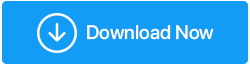Windows 10'da Boş Klasörler Nasıl Güvenle Bulunur?
Yayınlanan: 2021-02-01Bilgisayarınız bitmemiş indirmeler, yanlışlıkla oluşturulmuş (ve hatta unutulmuş), önemsiz (ve muhtemelen zararlı dosyalar) ile dolup taştıktan sonra, bir bilgisayar temizleme ve optimizasyon yazılımı tarafından kaldırılabilen çok sayıda boş klasör ortaya çıkar. Bu kalıntılardan nasıl kurtulursunuz? Ve daha da kritik bir soru - Windows 10'da boş klasörleri silmek ne kadar güvenli?
Neden Boş Klasörleri Kaldırın ve Bunları Kaldırmak Güvenli mi? Ah! Neden? Hiç yer kaplamıyorlar, merak edebilirsiniz. Ancak, shift+delete düğmesine basmadan veya geri dönüşüm kutunuzdan bir klasör çıkarmadan önce bekleyin, bunun üzerinde düşünün – gerçekten boş mu? Gizli olan herhangi bir önemli dosya içeriyor mu? Sistem dosyası içeren bir klasör mü? Sistem dosyalarına gelince, işte size bir tavsiye – onları zorla silmeyin, bu kadar basit. Ancak geri kalanı için, kendinize herhangi bir zarar vermemeniz için boş klasörleri kaldırmanın en iyi yollarından bazılarını burada listeleyeceğiz – |
Windows 10'da Boş Klasörleri Bulmanın ve Silmenin Etkili Yolları
İşte Windows'ta boş klasörleri bulmanın ve onlardan kurtulmanın bazı etkili yolları. Ancak, “BİLGİ SÖZLERİ” ve “SARILAMA” bölümlerine özellikle dikkat edin, bize daha sonra teşekkür edeceksiniz –
İçindekiler Listesi
- Yöntem No. 1 – Windows 10'da Boş Klasörleri Kaldırmak için Yönetimsel PowerShell Kullanın
- Yöntem No. 2 – Dosya Gezgini'nde Arama, Boş Klasörleri Bulmanıza ve Silmenize Yardımcı Olabilir
- Yöntem No. 3 – Komut İstemini Kullanın
- Yöntem No. 4. – Boş Bir Klasörü Silme İzniniz Var mı?
- Bir Bilgelik Sözü – Güvende Olun
Words of Wisdom – bilgisayarınızdan boş klasörleri silmeden önce bunları elinizin altında bulundurun
Yöntem No. 1 – Windows 10'da Boş Klasörleri Kaldırmak için Yönetimsel PowerShell Kullanın
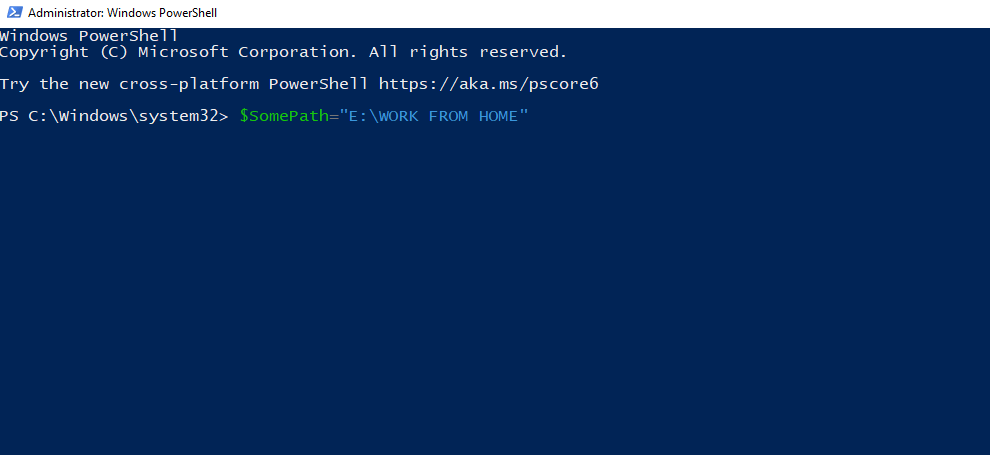
Her gün, klasörler oluşturur ve sileriz ve belirli bir süre içinde, bazen yüzlerce ve binlerce boş klasörler tarafından kuşatılırız. Bu sorunu ekleyen şey, bazı yazılımları yüklediğimizde veya hatta sildiğimizde, birkaç yüz tane daha biriktirmemizdir. Bu durumda, PowerShell yolunu takip edebilir ve bilgisayarınızda boş klasörler bulabilirsiniz –
1. Windows arama çubuğuna PowerShell yazın
2. Sağdaki bölmeden Yönetici olarak çalıştır'a tıklayın ve ardından bir sürücü seçip boş klasörleri bulabilirsiniz, işte nasıl –
(i) Tüm D Sürücüsünü boş klasörler için taramak için şunu yazın:
$SomePath="C:\"
(ii) Belirli bir klasörü boş alt klasörler için taramak için:
$SomePath=”E:\WORK FROM HOME”
Boş klasörlerin izini aldıktan sonra, devam edip Dosya Gezgini'nde silebilirsiniz.
Yöntem No. 2 – Dosya Gezgini'nde Arama, Boş Klasörleri Bulmanıza ve Silmenize Yardımcı Olabilir
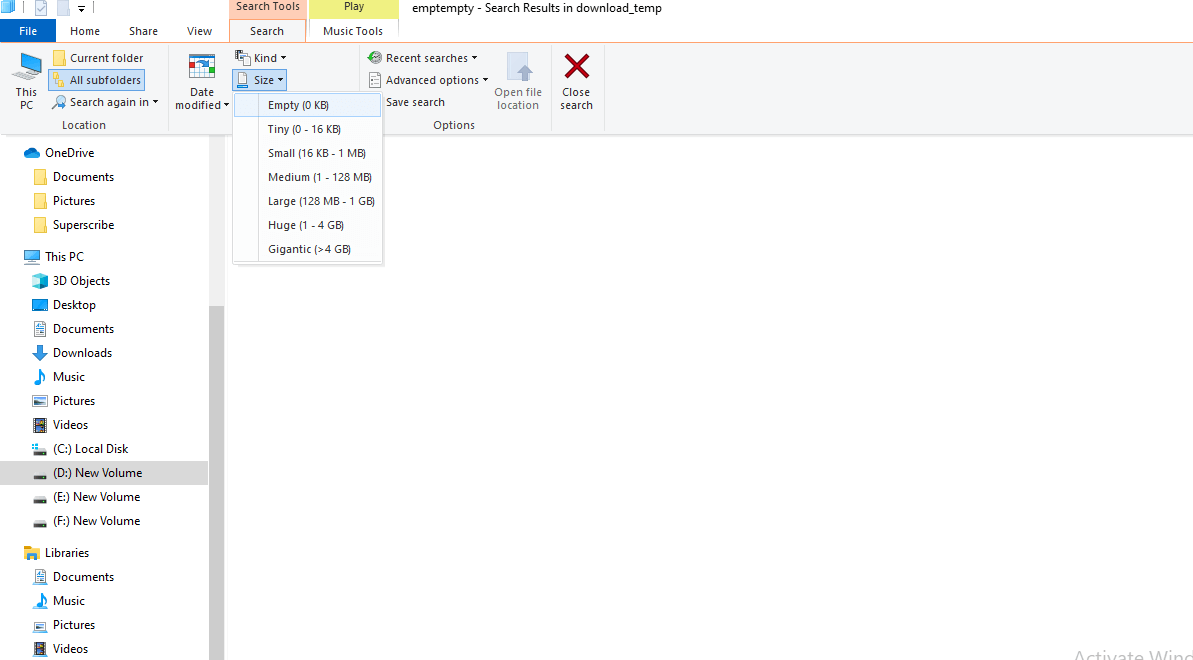
Daha önce söylediklerimize bakacak olursak – her boş klasörü analiz etmek sonsuza kadar sürmez mi diye sorabilirsiniz. İşte bilgisayarınızda yer kaplamayan tüm bu dosya ve klasörleri gösterecek güzel bir numara –
1. Bu Bilgisayarı Açın
2. Ara sekmesine tıklayın . Arama sekmesini göremiyorsanız, ekranın sağ üst köşesindeki arama kutusuna bir sorgu yazın ve enter tuşuna basın, şimdi şeritte Ara sekmesini görebileceksiniz.

3. Boyut filtresini Boş olarak ayarlayın. Tüm alt klasör özelliğini kontrol etmeyi unutmayın
4. Her şey netleştikçe, artık yalnızca boş klasörleri silebileceksiniz.
Yöntem No. 3 – Komut İstemini Kullanın
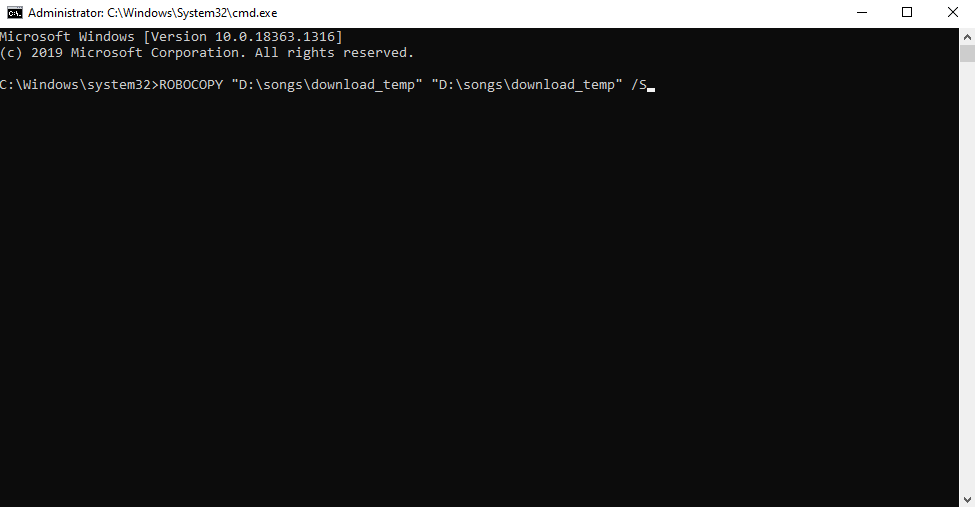
Şimdi, komutlardan bahsettiğimize göre, Komut İstemi'ni nasıl dahil edemeyiz? Bu harika araçta yeniyseniz, işte başlamanıza yardımcı olabilecek bir blog . Ve siz hazırken, Komut İstemi, Windows 10'da boş klasörleri bulmak ve kaldırmak için nihai silahınız olabilir.
1. Windows arama çubuğuna cmd yazın
2. Sağ taraftan Yönetici olarak çalıştır'ı seçin.
3. Komut İstemi penceresi açıldığında, büyük bir hiyerarşi içindeki boş klasörleri silmek için bu sözdizimini izleyin.
ROBOCOPY klasörü1 klasörü1 /S /MOVE
Örneğin , ROBOCOPY “D:\songs\download_temp” “D:\songs\download_temp” /S
Burada ilk klasör 1 kaynaktır ve sonraki klasör 1 hedeftir. /S parametresi, Robocopy'ye boş klasörü hedefe taşımamasını söyler.
Yöntem No. 4. – Boş Bir Klasörü Silme İzniniz Var mı?
Ve boş bir klasörü baştan sona kontrol ettiniz mi?
Bazen, izinlerimiz olmadığı için boş klasörleri silemeyiz. Böylece, üzerinde durmak yerine, ilk etapta bir klasörü silme izniniz olup olmadığını kontrol edebilirsiniz. Ayrıca, bir uyarı olarak, herhangi bir klasörü silmeden önce (görünüşe göre boş görünebilir), gizli dosya ve alt klasörleri de kontrol edin.
Bir Bilgelik Sözü – Güvende Olun
Yukarıdaki adımlar, sahip olmamanız gereken bir klasörü yanlışlıkla sildiyseniz, boş klasörleri bulmanıza ve kaldırmanıza yardımcı olsa da, bir veri kurtarma yazılımı aradığınız hayat kurtarıcı olabilir.
Örneğin Advanced Disk Recovery, en iyi veri kurtarma yazılımlarından biridir. Gelişmiş Disk Kurtarma ile yanlışlıkla silinen dosyaları nasıl kurtarabileceğiniz aşağıda açıklanmıştır.
| Gelişmiş Disk Kurtarma – Bir Bakışta Özellikler |
|---|
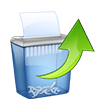
İşletim Sistemi: Windows 10/8.1/8/7/Vista ve XP (32 ve 64 bit) Gelişmiş Disk Kurtarmayı İndirmek İçin Buraya Tıklayın |
Toplama
Son olarak, dosya ve klasörleri kaldırmadan önce yedeklerini tutmak iyi bir uygulamadır. Bu hareket ayrıca, önemli bir klasörü yanlışlıkla silseniz bile, en azından bir geri dönüş seçeneğiniz, geri yükleyebileceğiniz bir yedeklemeniz olmasını sağlar . Blog yardımcı olduysa, yorumlar bölümünde bize bildirin. Bizi Facebook, Twitter, Pinterest ve diğer sosyal medya platformlarında takip edebilir ve daha çok video içeriğiyle ilgileniyorsanız YouTube kanalımızı bile takip edebilirsiniz.
Önerilen Okumalar:
Windows'ta Silinen Dosya ve Klasörler Geri Geliyor Ne Yapılabilir?
Windows 10 Başlangıç Klasörüne Öğeler Nasıl Eklenir
Windows 10'da MS Word, Excel Dosyaları ve Klasörlerinde Hızlı Şifreleme